Yealink tiếp tục khẳng định vị thế trong lĩnh vực thiết bị hội nghị với bộ giải pháp Yealink A30-020, sự kết hợp giữa thanh hội nghị Yealink MeetingBar A30 và bảng điều khiển cảm ứng Yealink CTP18. Bộ đôi này mang đến trải nghiệm họp chuyên nghiệp, dễ triển khai và tương thích tốt với các nền tảng phổ biến như Microsoft Teams và Zoom. Cùng khám giá và đánh giá chi tiết thông qua bài viết dưới đây, để xem Yealink A30-020 có phải là lựa chọn phù hợp cho phòng họp của bạn.
Tổng quan về bộ thiết bị Yealink A30-020

Yealink A30-020 là một giải pháp hội nghị truyền hình all-in-one được thiết kế dành riêng cho các phòng họp vừa, nơi yêu cầu sự kết hợp giữa hình ảnh rõ nét, âm thanh trung thực và khả năng điều khiển linh hoạt. Bộ thiết bị gồm hai thành phần chính:
- Yealink MeetingBar A30 – thanh hội nghị tích hợp camera kép, micro và loa chất lượng cao.
- Yealink CTP18 – bảng điều khiển cảm ứng thông minh, cho phép người dùng dễ dàng tham gia, chia sẻ nội dung hoặc quản lý cuộc họp chỉ với vài thao tác chạm.
Sự kết hợp giữa Yealink A30 và Yealink CTP18 mang đến một trải nghiệm hội nghị liền mạch, không cần đến PC hoặc thiết bị trung gian, giúp đơn giản hóa quá trình lắp đặt và vận hành. Thiết bị hỗ trợ các nền tảng họp trực tuyến phổ biến như Microsoft Teams và Zoom, đảm bảo khả năng tương thích cao với hạ tầng công nghệ hiện có của doanh nghiệp.
Yealink MeetingBar A30 – Trung tâm xử lý hội nghị
Yealink MeetingBar A30 được thiết kế với bố cục cổng kết nối rõ ràng, giúp người dùng dễ dàng lắp đặt và vận hành. Mỗi thành phần trên thiết bị đều đảm nhận một chức năng riêng, đảm bảo hệ thống hoạt động ổn định, kết nối linh hoạt và đáp ứng tối đa nhu cầu sử dụng trong môi trường họp chuyên nghiệp.
Bảng dưới đây mô tả chi tiết các thành phần phần cứng và chức năng từng cổng kết nối trên Yealink MeetingBar A30:
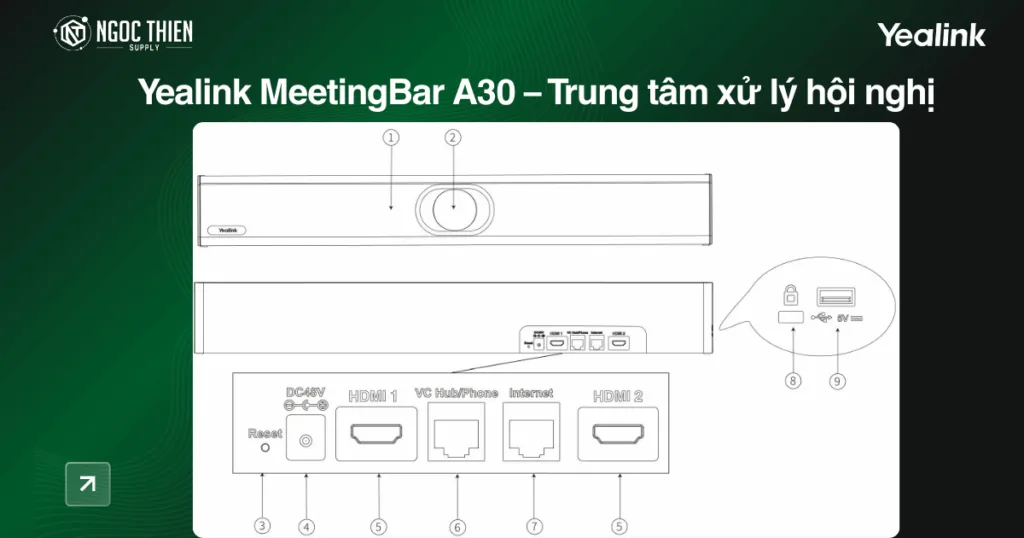
| STT | Thành phần | Mô tả chi tiết |
|---|---|---|
| 1 | Đèn LED hiển thị (LED Indicator) | Hiển thị trạng thái hoạt động của thiết bị. |
| 2 | Camera | Camera tích hợp kèm màn che bảo mật điện tử (electric privacy shutter). |
| 3 | Nút Reset | Khôi phục Yealink MeetingBar A30 về cài đặt gốc của nhà sản xuất. |
| 4 | Nguồn DC48V | Kết nối nguồn điện thông qua bộ chuyển đổi đi kèm. |
| 5 | Cổng HDMI 1 & HDMI 2 | – Kết nối với màn hình hiển thị để xuất hình ảnh. – Khi chỉ dùng một màn hình, cần kết nối vào cổng HDMI 1 để đảm bảo hình ảnh hiển thị bình thường. |
| 6 | Cổng VC Hub / Phone Port | – Dùng để chia sẻ nội dung có dây (wired sharing) khi kết nối với cổng PoE trên thiết bị Yealink VCH51. – Cũng có thể kết nối với micro mở rộng VCM34 hoặc VCM38 để nâng cao chất lượng âm thanh. |
| 7 | Cổng Internet (LAN Port) | Kết nối thiết bị với mạng nội bộ để đảm bảo đường truyền ổn định trong cuộc họp. |
| 8 | Khe bảo mật (Security Slot) | Cho phép gắn cáp bảo mật nhằm cố định thiết bị, tránh bị tháo rời hoặc di chuyển trái phép. |
| 9 | Cổng USB-A | Kết nối với các thiết bị ngoại vi như chuột, hoặc Yealink Wireless Presentation Pod để chia sẻ nội dung không dây. |
Tính năng nổi bật của Yealink MeetingBar A30
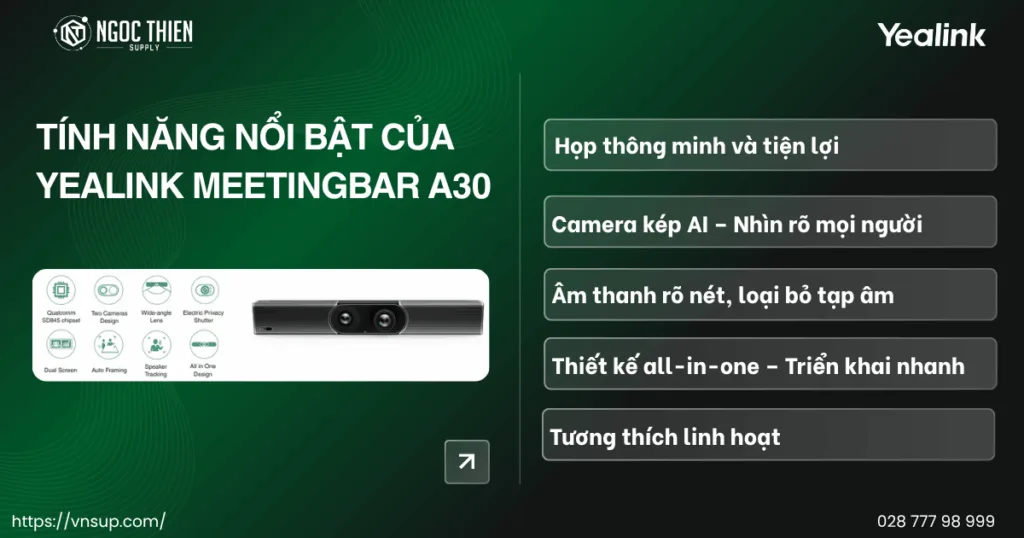
- Họp thông minh và tiện lợi: Yealink A30 chạy trên nền tảng Android 9.0, hỗ trợ trực tiếp Microsoft Teams và Zoom. Người dùng có thể khởi tạo hoặc điều khiển cuộc họp dễ dàng chỉ với một chạm, đồng thời chia sẻ nội dung và bảng trắng ngay trong lúc họp.
- Camera kép AI – Nhìn rõ mọi người: Trang bị bộ xử lý Qualcomm Snapdragon 845 cùng hai camera 8MP góc siêu rộng 120°, A30 mang đến hình ảnh sắc nét và bao quát toàn phòng. Công nghệ AI tự động căn khung (Auto Framing) và theo dõi người nói (Speaker Tracking) giúp hình ảnh luôn tập trung vào người đang phát biểu.
- Âm thanh rõ nét, loại bỏ tạp âm: Hệ thống 8 micro MEMS cùng thuật toán chống ồn và khử vọng thông minh giúp ghi âm chính xác, hỗ trợ cuộc họp song công (Full-Duplex) mượt mà và chuyên nghiệp.
- Thiết kế all-in-one – Triển khai nhanh: Tích hợp sẵn camera, micro, loa, Wi-Fi, Bluetooth và bộ xử lý trong một thiết bị duy nhất. Việc lắp đặt đơn giản, chỉ cần kết nối nguồn và HDMI, giảm thiểu dây dẫn và tiết kiệm không gian phòng họp.
- Tương thích linh hoạt: Được chứng nhận bởi Zoom và Microsoft Teams, đảm bảo khả năng hoạt động ổn định và tương thích cao với các nền tảng phổ biến hiện nay.
Yealink CTP18 – Bảng điều khiển thông minh
Bảng cảm ứng Yealink CTP18 đóng vai trò điều khiển của toàn bộ hệ thống hội nghị Yealink A30-020. Với màn hình cảm ứng 8 inch, giao diện thân thiện và thao tác nhanh nhạy, CTP18 giúp người dùng dễ dàng tham gia, chia sẻ nội dung và điều khiển cuộc họp chỉ bằng vài chạm.
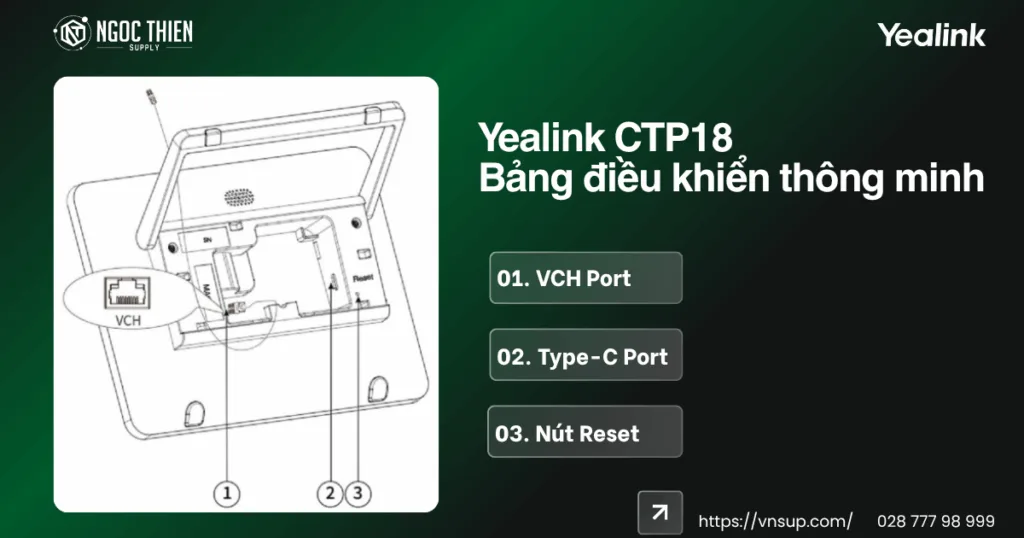
| STT | Cổng kết nối | Mô tả |
|---|---|---|
| 1 | VCH Port | Có thể cấp nguồn qua bộ chuyển đổi PoE, đồng thời truyền tải dữ liệu và mạng cùng lúc. |
| 2 | Type-C Port | Dành cho nhà phát triển sử dụng trong quá trình gỡ lỗi hoặc kiểm tra hệ thống. |
| 3 | Nút Reset | Dùng để khôi phục thiết bị CTP18 về cài đặt gốc khi cần thiết. |
Tính năng nổi bật Yealink CTP18
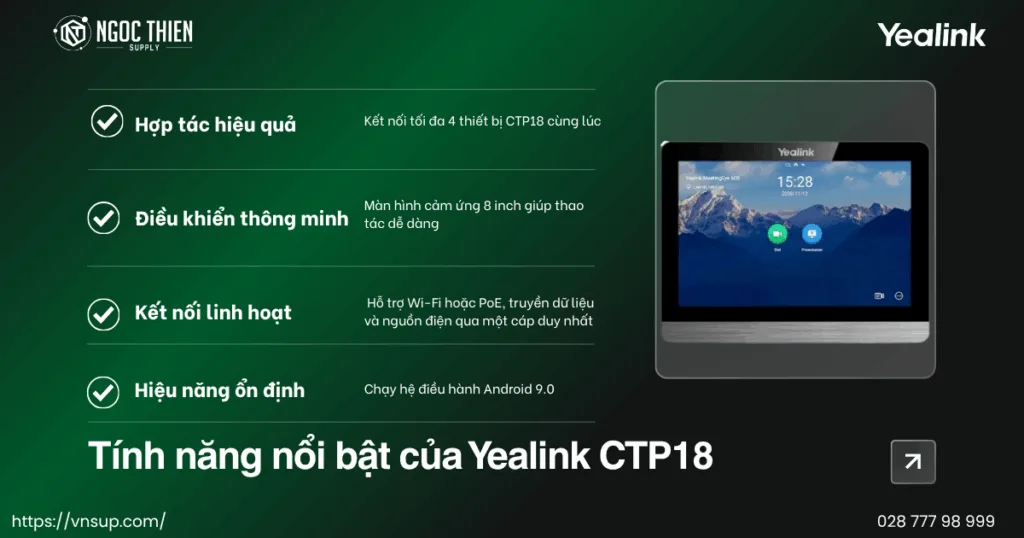
- Hợp tác hiệu quả: Kết nối tối đa 4 thiết bị Yealink CTP18 cùng lúc, cho phép nhiều người chú thích, viết tay trực tiếp và điều khiển nội dung trình chiếu dễ dàng.
- Điều khiển thông minh: Màn hình cảm ứng 8 inch giúp thao tác họp, điều chỉnh camera, bố cục hay thêm người tham gia chỉ bằng vài chạm.
- Kết nối linh hoạt: Hỗ trợ Wi-Fi hoặc PoE, truyền dữ liệu và nguồn điện qua một cáp duy nhất, giảm dây nối phức tạp trong phòng họp.
- Hiệu năng ổn định: Chạy hệ điều hành Android 9.0, tương thích cao với các thiết bị Yealink và nền tảng hội nghị phổ biến.
Hướng dẫn kết nối bộ thiết bị Yealink A30-020

Lắp đặt và kết nối Yealink MeetingBar A30
Để cài đặt, thực hiện các bước sau:
Bước 1:
- Gắn MeetingBar A30 vào phía trên hoặc dưới màn hình hiển thị bằng giá treo kèm theo.
- Đảm bảo thiết bị nằm ngang và hướng thẳng về phía người tham dự để tối ưu khung hình và thu âm.
Bước 2:
- Kết nối MeetingBar A30 với nguồn điện (Adapter DC 48V).
- Dùng cáp HDMI để nối HDMI 1 (và HDMI 2 nếu sử dụng hai màn hình) với màn hình hiển thị.
Bước 3:
- Cắm dây mạng (Ethernet) vào cổng Internet để đảm bảo kết nối ổn định cho cuộc họp.
- Sau khi hoàn tất, bật nguồn để hệ thống khởi động.
- Giao diện Yealink sẽ tự động hiển thị trên màn hình hiển thị.
Kết nối màn hình cảm ứng Yealink CTP18
Bước 1: Kết nối nguồn và mạng
- Cắm dây nguồn vào bộ PoE Adapter và ổ điện.
- Bộ PoE vừa cấp điện, vừa truyền dữ liệu mạng cho CTP18.
Bước 2: Kết nối Yealink CTP18
- Dùng cáp Ethernet 7.5m kết nối từ cổng PoE (Power + Data) trên bộ PoE Adapter tới cổng mạng phía sau CTP18.
- Cáp này vừa cung cấp điện, vừa truyền dữ liệu điều khiển.
Bước 3: Kết nối mạng LAN
- Dùng cáp Ethernet 3m kết nối từ cổng Ethernet IN trên PoE Adapter tới nguồn mạng (router hoặc switch) trong phòng họp.
- Sau khi kết nối, Yealink CTP18 sẽ tự động khởi động.
Mua Yealink A30-020 chính hãng tại Ngọc Thiên
Nếu bạn đang tìm kiếm bộ thiết bị hội nghị Yealink A30-020 chính hãng, Ngọc Thiên là địa chỉ phân phối uy tín tại Việt Nam, chúng tôi cam kết cung cấp sản phẩm chính hãng 100%, đầy đủ chứng nhận CO, CQ và chế độ bảo hành theo tiêu chuẩn.
Liên hệ ngay Ngọc Thiên – Hotline 028 777 98 999 để được tư vấn giải pháp hội nghị truyền hình tối ưu chi phí và nhận báo giá tốt nhất hôm nay!

Khi mua Yealink A30-020 tại Ngọc Thiên, khách hàng sẽ được:
- Tư vấn giải pháp phòng họp phù hợp với quy mô và nhu cầu sử dụng.
- Nhận ưu đãi hấp dẫn cùng mức giá cạnh tranh hàng đầu thị trường.
- Hỗ trợ kỹ thuật trọn gói, bao gồm hướng dẫn lắp đặt, cấu hình và bảo trì thiết bị.
- Giao hàng toàn quốc, đảm bảo nhanh chóng và an toàn.
Câu hỏi thường gặp về Yealink A30-020
Kích thước phòng tối đa cho Yealink A30-020 là bao nhiêu?
Yealink A30-020 được tối ưu hóa cho các phòng họp cỡ vừa với 6-12 người tham gia.
Yealink A30-020 có hỗ trợ họp Microsoft Teams hoặc Zoom không?
Có. Thiết bị hỗ trợ Teams, Zoom và các nền tảng họp phổ biến khác mà không cần máy tính, giúp khởi tạo cuộc họp nhanh chóng và ổn định.
Yealink A30-020 có thể kết nối với màn hình kép không?
Có, thiết bị hỗ trợ xuất tín hiệu qua 2 cổng HDMI để kết nối đồng thời với hai màn hình, tối ưu cho việc hiển thị video và nội dung song song.
Mua Yealink A30-020 chính hãng ở đâu?
Bạn có thể mua tại Ngọc Thiên, đối tác phân phối chính thức của Yealink tại Việt Nam, cam kết sản phẩm chính hãng 100%, bảo hành và hỗ trợ kỹ thuật tận nơi.
Xem thêm bài viết khác:







